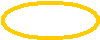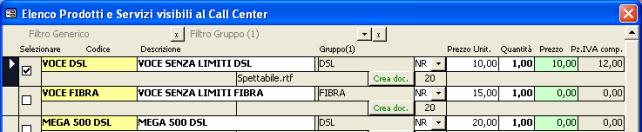- Contents
- Index
- Glossary
Come creare un documento RTF utilizzando un proprio modello di contratto
Al momento della chiusura in linea, all’interno della lista dei prodotti vendibili, sotto il nome di ogni prodotto, è presente un pulsante “Crea doc”: questo consentirà al Telemarketer di poter visualizzare “in linea” ed in tempo reale un contratto già precompilato coi campi relativi al cliente (rilevati dall’anagrafica) così da poterlo inviare via fax direttamente dal proprio pc o stamparlo senza doverlo compilare a mano.
Ovviamente si rende necessario un breve procedimento di impostazione, ma soprattutto è necessario avere già disponibile un Vostro modello di documento/contratto standard.
Ecco come procedere.
1. Aprite GAT e selezionare “Utilità / Opzioni”. Per ogni utente qui definito, all’interno della propria maschera in “Impostazioni/Default”, andranno configurate due cartelle, una dove si troverà il modello di documento, ed una dove verrà salvato il “risultato finale”.
E’ necessario indicare al sistema dove “effettivamente” si trovano queste due cartelle (devono essere realmente presenti sul pc; eventualmente di possono creare da “Gestione Risorse”):
-
cartella modelli: contiene il Vostro modello già creato
-
cartella documenti: conterrà tutti i documenti “creati” dall’utente (potranno essere ristampati da qui)
2. Una volta configurate le cartelle, troverete sul fondo della maschera un pulsante chiamato “genera doc RTF di esempio”. Cliccatelo: comparirà un documento che contiene tutti i campi estraibili da GAT, racchiusi in due parentesi quadre (Es. [[ indirizzo ]] ). Da questo file si sceglieranno i campi / le definizioni che dovranno essere copiate sul documento modello, al fine di essere compilate automaticamente da GAT in fase di creazione.
3. Senza chiudere questo documento generato da GAT, aprite il Vostro modello predefinito di contratto. Ora dovete copiare i campi presenti nel primo documento (es. [[Indirizzo]] ) sul Vostro modello, andandoli a posizionare dove desiderate che questi siano stampati.
4. Salvate il documento con estensione RTF nella cartella “modelli” definita al punto 1: avete appena creato il
“modello” (o “merge”) di contratto che verrà poi generato da GAT.
5. Tornate alla maschera principale di GAT, selezionate “Anagrafica / Anagrafica Prodotti e Servizi”: per ogni prodotto che sarà vendibile dal Call Center e che presuppone la compilazione del modello che abbiamo appena creato, cliccate sull’asterisco (*) che si trova vicino al pulsante “file RTF allegato” e specificate al sistema dove si trova il modello che dovrà usare (ovvero nella cartella modelli specificata al punto 1). Salvare la maschera.
Ora tutto è completo e pronto per essere usato.
Quando l’operatore telemarketing venderà un prodotto/servizio in linea, sarà sufficiente cliccare sul tasto “Crea doc”, e GAT genererà un documento che avrà per base il modello predefinito, e che conterrà i dati inseriti al punto 3 (in pratica funziona in modo simile al MailMerge di Word).